Точка за възстановяване на Windows 8 и Windows 7

- 1149
- 266
- Allan Weber
Точката за възстановяване на системата Windows 8 или Windows 7 е полезна функция, която ви позволява да отменяте най -новите промени, направени в системата при инсталиране на програми, драйвери и в други случаи, например, ако е необходимо да се отбележи най -новите актуализации на Windows.
Тази статия ще говори за създаване на точка за възстановяване, както и как да се решат различни проблеми, свързани с нея: какво да правите, ако точката за възстановяване не бъде създадена, изчезне след презареждане на компютъра, как да изберете или изтриете вече създадената точка. См. Също така: Windows 10 точки за възстановяване, какво да правите, ако възстановяването на системата е деактивирано от администратора.
Създаване на точка за възстановяване на системата
По подразбиране Windows независимо създава точки за възстановяване на заден план при извършване на важни промени в системата (за системния диск). В някои случаи обаче функциите за защита на системата могат да бъдат деактивирани или може да се наложи да се направи ръчна точка за възстановяване.

За всички тези действия и в Windows 8 (и 8.1) И в Windows 7 ще трябва да отидете на панела за растения „Реставрация“ и след това щракнете върху точката „Настройки за възстановяване на системата“.
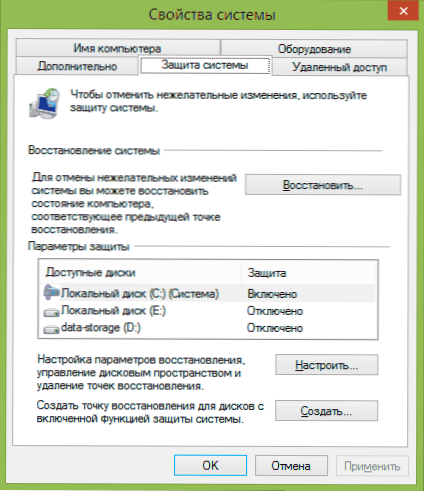
Разделът „Защита на системата“ ще се отвори, върху който имате възможност да извършите следните действия:
- Възстановете системата до предишната точка за възстановяване.
- Конфигурирайте параметрите на защитата на системата (включете или деактивирайте автоматичното създаване на точки за възстановяване) отделно за всеки диск (дискът трябва да има файлова система NTFS). Също така в този момент можете да изтриете всички точки за възстановяване.
- Създайте точка за възстановяване на системата.
Когато създавате точка за възстановяване, ще трябва да въведете неговото описание и да изчакате малко. В същото време ще бъде създаден точката за всички дискове, за които е активирана защитата на системата.
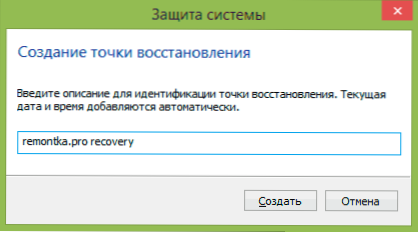
След като създадете, можете да възстановите системата, като използвате съответната точка по всяко време в същия прозорец:
- Натиснете бутона "Възстановяване".
- Изберете точка за възстановяване и изчакайте завършването на операцията.
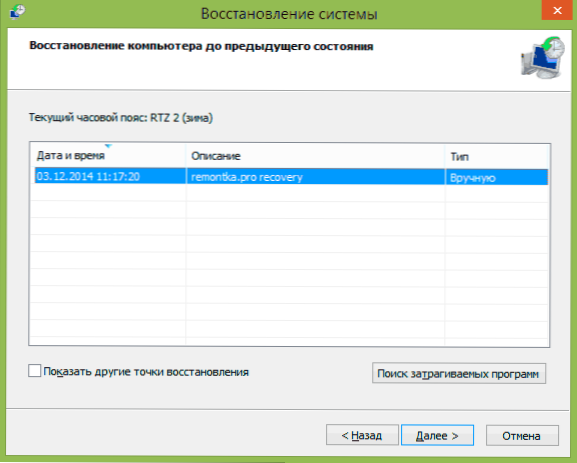
Както можете да видите, всичко е много просто, особено когато работи както се очаква (и това не винаги, което ще бъде по -близо до края на статията).
Възстановяване на програма за възстановяване на създателите на точки
Въпреки факта, че вграденият Windows функционира и така ви позволява да работите напълно с точки за възстановяване, някои полезни действия все още са недостъпни (или има достъп до тях само с помощта на командния ред).
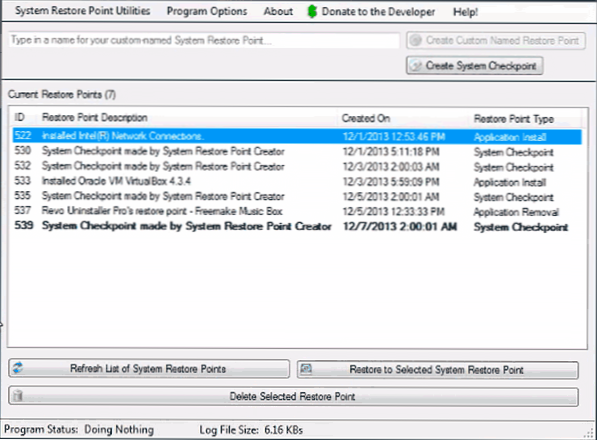
Например, ако трябва да изтриете една избрана точка за възстановяване (и не всички наведнъж), вземете подробна информация за мястото на дисковете, заети от точките за възстановяване, или конфигурирайте автоматичното премахване на старото и създаването на нови точки за възстановяване, вие Може да ви бъде полезно за безплатната програма за създаване на Restore Point, която знае как всичко това и малко повече.
Програмата работи в Windows 7 и Windows 8 (обаче, XP също се поддържа) и можете да я изтеглите от официалния сайт www.Том-зависим.Org/blog/restore_point_creator (За работа се изисква .Net Framework 4).
Решаване на проблеми с точките за възстановяване на системата
Ако по някаква причина точката на възстановяване не е създадена или изчезва самостоятелно, тогава под информацията, която ще ви помогне да разберете причината за появата на такъв проблем и да коригирате ситуацията:
- За да управляват точките за възстановяване, Windows „Пълната копиране на Том“ трябва да бъде активирано. За да проверите състоянието му, отидете на Контролния панел - Администрация - Услуга, намерете тази услуга, ако е необходимо, поставете режима на включването му в „автоматично“.
- В случай, че на вашия компютър са инсталирани две операционни системи, създаването на възстановяване на точки може да не работи. Различни решения (или не), в зависимост от това какъв вид конфигурация имате.
И друг начин, който може да помогне, ако точката на възстановяване не е създадена ръчно:
- Заредете в безопасен режим без поддръжка на мрежата, отворете командния ред от името на администратора и въведете Нетен СТОП WINMGMT След това щракнете върху Enter.
- Отидете в папката C: \ Windows \ System32 \ WBEM и преименувайте папката на хранилището в нещо друго.
- Презареди компютъра (както обикновено).
- Стартирайте командния ред от името на администратора и първо въведете командата Нетен СТОП WINMGMT, и тогава WinMGMT /RESETREPOSITORY
- След изпълнение на команди, опитайте отново да създадете ръчна точка за възстановяване.
Може би това е всичко, което мога да разкажа за точките за възстановяване в момента. Има какво да добавя или въпроси - приветствам в коментарите към статията.
- « Най -добрите книги за четене (Windows)
- Как да деактивирате актуализацията до Windows 8.1 с Windows 8 »

